Page 1
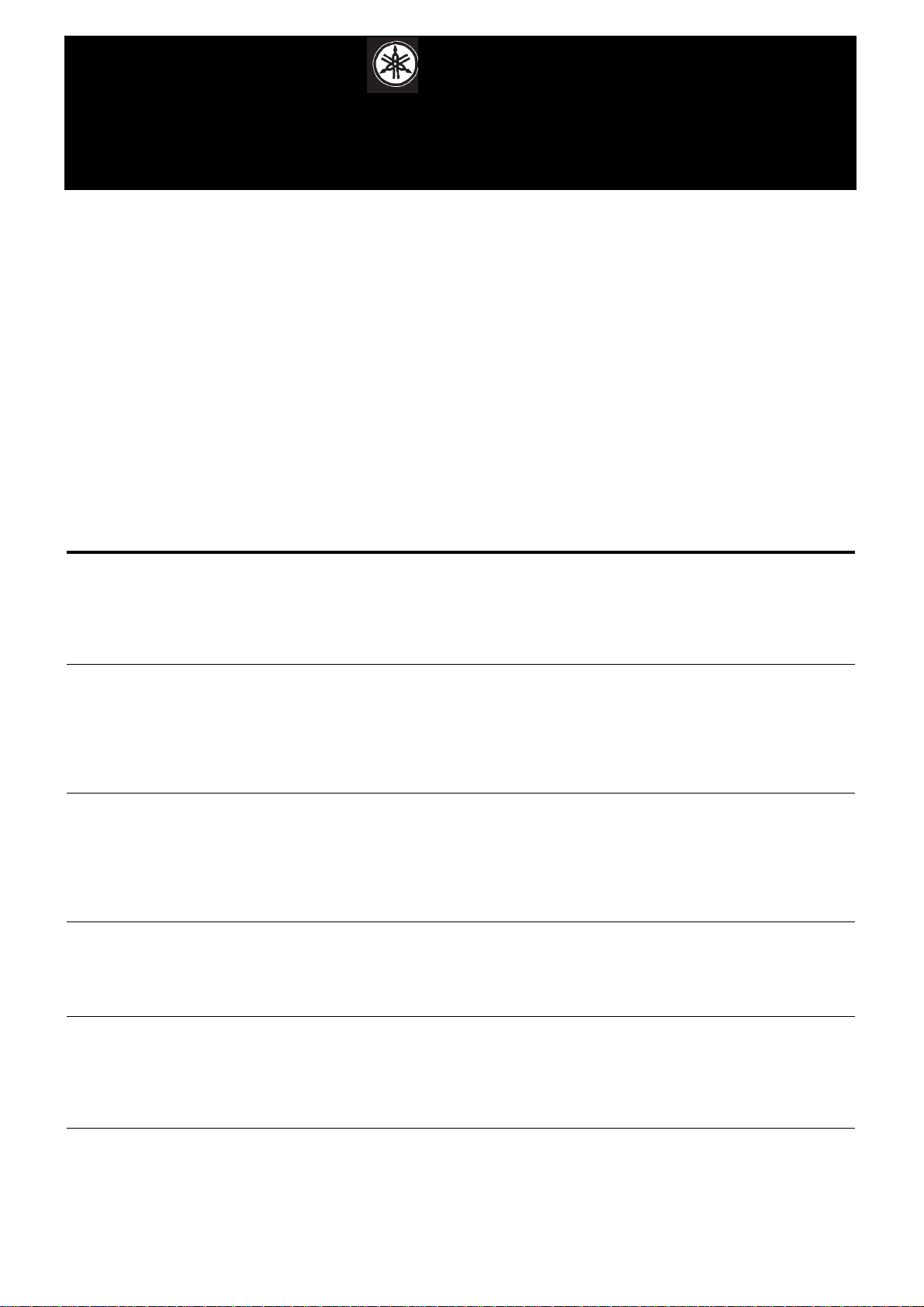
Guida per l’installazione del CD-ROM
“TOOLS for S80/S30 & CS6x/CS6R”
1
AVVERTENZE SPECIALI
• Il software e questa guida sono di proprietà esclusiva della Yamaha Corporation.
• L’impiego del software e di questa guida è regolato dall’ACCORDO DI LICENZA SOFTWARE, di cui l’acquirente dovrà
prendere atto prima di installare l’applicazione.
• È vietato copiare il software o riprodurre questa guida completamente o in parte, con qualsivoglia mezzo, senza il
preventivo consenso scritto del produttore.
• La Yamaha non fornisce garanzie riguardo all’impiego del software o della documentazione allegata, e non può essere
ritenuta responsabile per i risultati derivanti dall’impiego di questa guida e del software.
• La copiatura di dati musicali disponibili in commercio è assolutamente vietata, se non per uso personale.
• Tutti i marchi di fabbrica cui si fa riferimento in questa guida sono proprietà delle loro rispettive società.
• Saranno comunicate a parte eventuali variazioni nelle specifiche tecniche e nelle funzioni, nonché futuri aggiornamenti
dell’applicazione e del software.
YAMAHA
ACCORDO DI LICENZA SOFTWARE
Quello che segue è un accordo legale tra voi, utente finale, e la YAMAHA. Il software accluso è dato in licenza all’acquirente
dalla YAMAHA, purché utilizzato nei termini descritti qui di seguito. Leggete attentamente questo accordo di licenza: se
aprite il pacchetto ciò significa che ne accettate tutti i punti. In caso contrario, restituite il pacchetto sigillato alla Yamaha e
sarete completamente rimborsati.
1. CONCESSIONE DELLA LICENZA E COPYRIGHT
La Yamaha garantisce a voi, che acquistate un prodotto originale, il diritto di utilizzare una sola copia dei dati e del
programma incluso (SOFTWARE) su un computer di vostro esclusivo utilizzo. Non dovreste usarlo su più di un computer
o terminale. Il SOFTWARE è di proprietà della YAMAHA ed è protetto dalle leggi giapponesi sul copyright e da tutte le
disposizioni internazionali ad esso applicabili. Il mezzo in cui è contenuto il software è di vostra proprietà, ma dovete
considerare il software alla stregua di qualunque altro materiale soggetto a copyright.
2. RESTRIZIONI
Questo software è coperto da copyright. Non potete tentarne la riproduzione in qualsivoglia modo. Parimenti non potete
modificare, noleggiare, dare in leasing, rivendere o distribuire questo software, né interamente né in parte, e non potete
crearne delle derivazioni. È vietato trasmettere o utilizzare in rete con altri computer il software. Potrà essere trasferita la
proprietà del software e del materiale che lo accompagna solo se non ne conserverete alcuna copia e se chi lo riceve aderisce
al presente accordo di licenza.
3. REVOCA
La licenza del presente software diventa effettiva dal momento in cui ricevete il software. Se viene violata una qualunque
legge sul copyright o qualsiasi clausola delle condizioni di licenza, quest’ultima sarà revocata immediatamente senza avviso
da parte della Yamaha. In tal caso dovrete distruggere immediatamente qualsiasi copia del software concesso in licenza.
4. GARANZIA DEL PRODOTTO
Si garantisce all’acquirente del prodotto originale che se il software, utilizzato in condizioni normali, non svolgerà le
funzioni descritte nel manuale fornito, la Yamaha sostituirà gratuitamente tutti i dischi difettosi. Con questa eccezione, il
software viene fornito senza altre garanzie, esplicite o implicite, incluse le garanzie implicite di cedibilità e idoneità ad un
particolare scopo.
5. RESPONSABILITÀ LIMITATA
La responsabilità della Yamaha si limita a quanto esposto sopra. In nessun caso la Yamaha potrà essere ritenuta
responsabile di danni a voi o a terzi per danni, spese, perdita di profitti, perdita di risparmi o altro derivanti dall’impiego
o dall’incapacità di utilizzare il software, anche se la Yahama o un rivenditore autorizzato è stato avvertito della possibilità
di tali danni, o di qualsiasi richiesta di risarcimento proveniente da qualsiasi altra parte.
MODULAR SYNTHESIS
PLUG-IN SYSTEM
Page 2
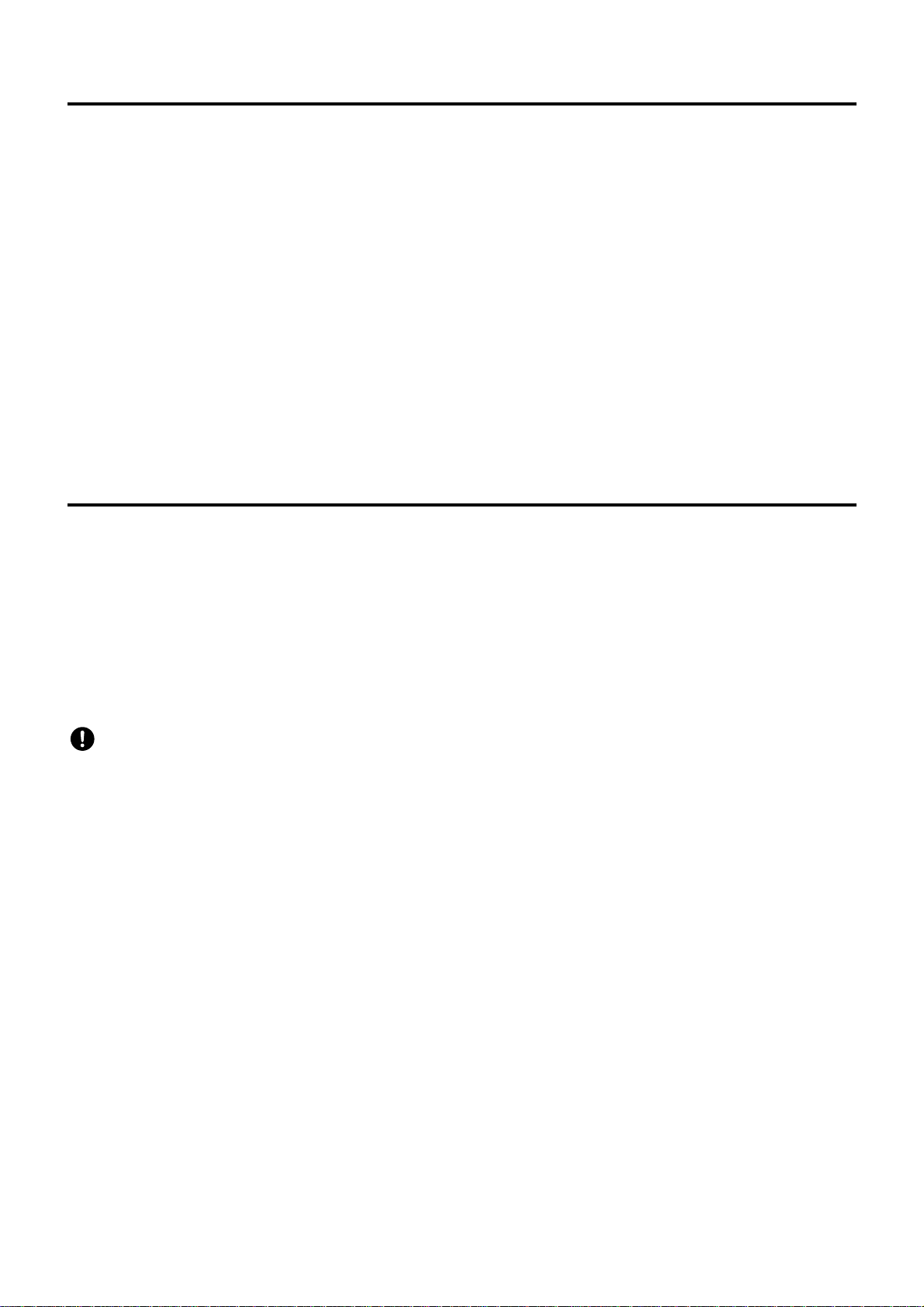
2
MODULAR SYNTHESIS PLUG-IN SYSTEM
A proposito di Modular Synthesis Plug-in System
Il Modular Synthesis Plug-in System della Yamaha consente di espandere il sistema di generazione del suono montando
semplicemente una o più schede opzionali sul sintetizzatore o sul generatore di suono. In tal modo potrete, ad esempio,
utilizzare voci extra derivate da una differente sintesi del suono – come Virtual Acoustic Synthesis – ed applicare effetti
dalle sfaccettature completamente nuove e/o aggiungere alla vostra musica gli effetti creati dalla più avanzata tecnologia.
Modular Synthesis Plug-in System consente di:
• aumentare la polifonia totale
• utilizzare il più recente sistema di generazione del suono
• espandere un sistema di generazione del suono multi-part (come XG)
• espandere gli effetti mediante l’impiego di PLG100-VH (tranne che dal modello S30)
A proposito di XGworks Plug-in System (solo per Windows)
Questo sistema di software di tipo plug-in espande le caratteristiche delle applicazioni di software di sequenze “XGworks”
e “XGworks lite”. Mediante tali aggiunte, l’XGworks Plug-in System vi offre strumenti notevoli per arricchire la vostra
musica.
Informazioni importanti a proposito del CD-ROM
Tipo di dati
Questo CD-ROM include due tipi di dati: il software delle applicazioni e dati audio campionati.
Le applicazioni vi aiutano ad editare i suoni dell’S80, dell’S30, del CS6x e del CS6R su PC, e vi consentono di
immagazzinare su PC i dati da voi creati.
I dati audio campionati sono stati preparati per la funzione Phrase Clip del CS6x e del CS6R; questi dati non possono essere
impiegati dall’S80/S30. È possibile importare i dati audio da un lettore CD audio (o dal lettore CD del PC) al CS6x/CS6R
mediante le porte A/D INPUT di qust’ultimo. Ulteriori dettagli a questo proposito sono contenuti nel manuale di istruzioni
del CS6x/CS6R.
Nel caso di un lettore CD audio, il software delle applicazioni viene collocato nella traccia 1 e i dati audio campionati nelle
tracce successive.
Non tentate di eseguire la traccia 1, in cui è collocato il software delle applicazioni, su un lettore CD audio. Così facendo potreste
provocare danni al vostro udito e al lettore CD/agli altoparlanti.
Sistema operativo (OS)
Le applicazioni contenute in questo CD-ROM girano sia su sistemi Windows95/98 che su sistemi Macintosh (PowerPC o
superiore). Tuttavia la procedura di installazione differisce secondo il sistema operativo utilizzato.
→Windows95/98 → Pagine 3 e 4
→Macintosh → Pagine 5 e 6
Page 3
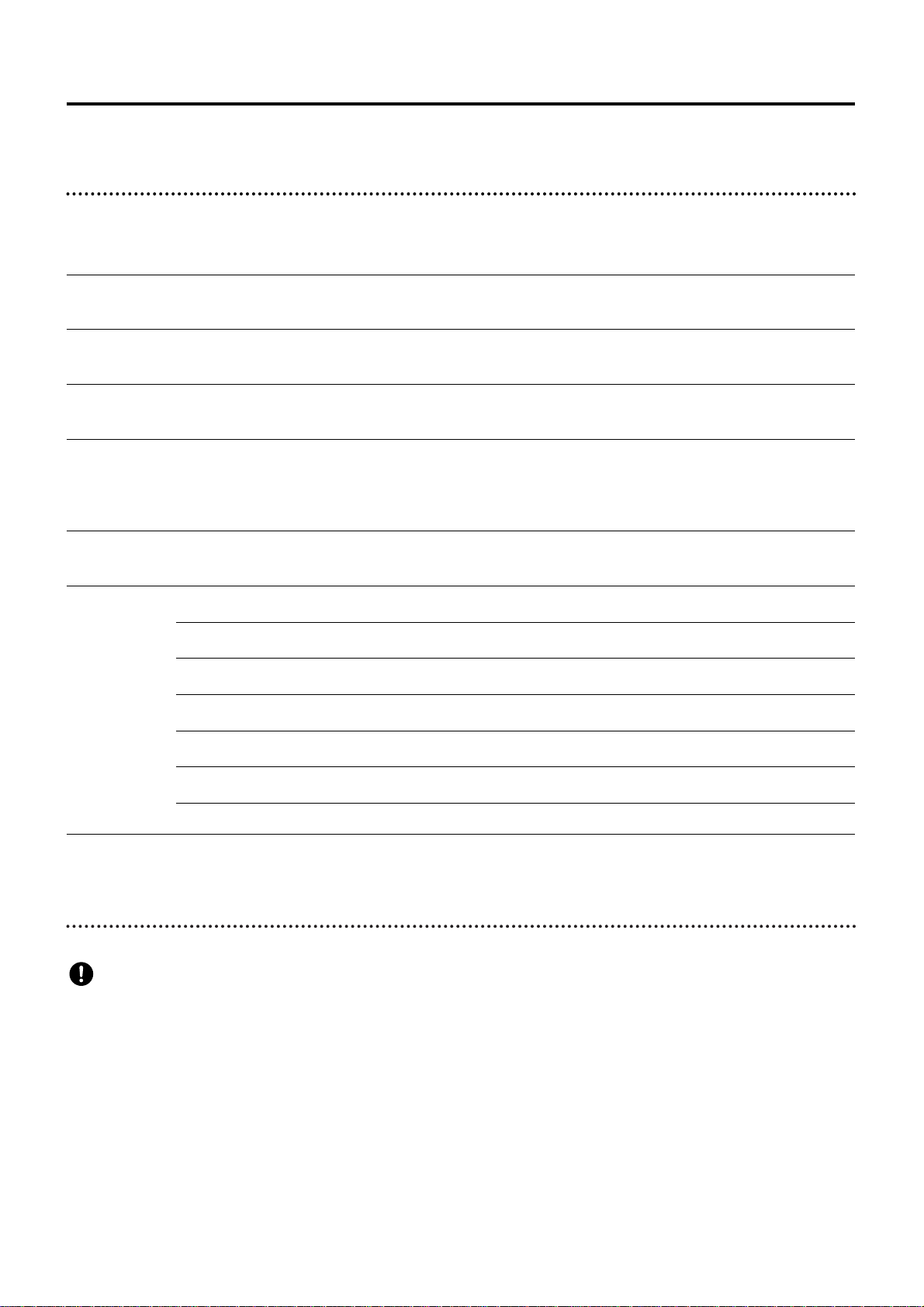
3
Per utenti Windows 98/95
Contenuto del CD-ROM
Se utilizzate un PC
Nelle seguenti cinque cartelle sono contenute svariate applicazioni (Installer).
Cartella Applicazione Contenuto
Acroread Acrobat Reader 4.0 Questo lettore di PDF (Portable Document Format) vi consente di
visualizzare i singoli manuali delle applicazioni.
MIdidrv YAMAHA CBX Driver Consente al PC di comunicare con l’S80/S30 o con il CS6x/CS6R quando PC
e strumento sono collegati mediante un cavo seriale (porta seriale del PC).
Card Card Filer Vi consente di scambiare i dati a blocchi tra il vostro PC e l’S80/S30 o il
CS6x/CS6R.
XGworks XGworks lite V3.0 Una versione di livello iniziale del software di sequenze Yamaha,
XGworks. In aggiunta alla funzione di sequencer, potrà costituire un
grande strumento per l’editing dei suoni, se vengono correttamente
installate le seguenti applicazioni Plug-in.
Plug (XGworks Plug-in Software) Applicazioni di tipo Plug-in per XGWorks (lite). L’installer include le
seguenti applicazioni:
S80/S30 Voice Editor Consente di editare le voci dell’S80/S30 sul vostro computer.
CS6x/CS6R Voice Editor Consente di editare le voci del CS6x/CS6R sul vostro computer.
VL Visual Editor Consente di editare le voci della scheda VL Plug-in sul vostro computer.
DX Simulator Consente di editare le voci della scheda DX Plug-in sul vostro computer.
VH Effect Editor Consente di editare gli effetti del PLG100-VH sul vostro computer.
AN Expert Editor Consente di editare le voci del PLG150-AN sul vostro computer.
Auto Play Aggiunge a XGworks lite la funzione di playback ripetuto delle song.
* Tutte le applicazioni elencate sono fornite con manuali on-line/PDF.
n Il PLG100-VH non può essere utilizzato con l’S30.
Se utilizzate un lettore CD audio
Traccia 1: Applicazioni (Installer), sopra elencate; non tentate MAI di eseguire questa traccia.
Non tentate di eseguire la traccia 1, in cui è collocato il software delle applicazioni, su un lettore CD audio. Così facendo potreste
provocare danni al vostro udito e al lettore CD/agli altoparlanti.
Tracce 2 - 75: Dati audio campionati, preparati per la funzione Phrase Clip del CS6x e del CS6R; tali dati non sono
utilizzabili per l’S80/S30.
Requisiti minimi di sistema
❏ Card Filer
CPU: Pentium/100MHz o più veloce
Memoria disponibile: 8MB o più
Spazio libero su Hard Disk: 2MB o più
Display: 800 x 600, 256 o più colori
❏ XGworks lite V3.0
CPU: Pentium/166MHz o più veloce
Memoria disponibile: 32MB o più
Spazio libero su Hard Disk: 30MB o più
Display: 800 x 600, 256 o più colori
Page 4
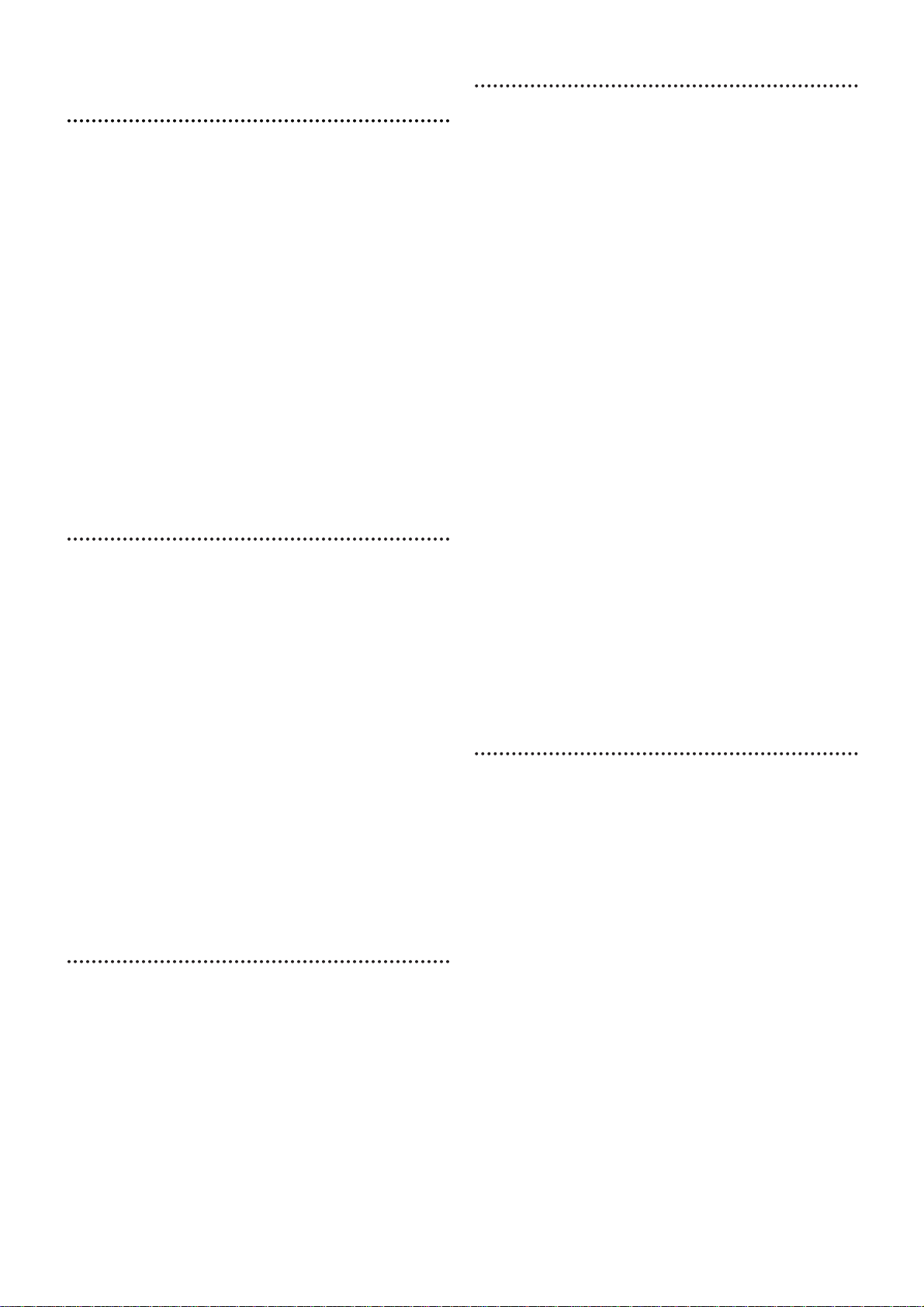
4
Installazione del software
Acrobat Reader 4.0
Dovete installare innanzitutto Acrobat Reader per visualizzare
il manuale in formato PDF per ciascuna applicazione.
n Se sul vostro computer è installata una versione
precedente di Acrobat Reader, ricordate di disinstallarla
(“Uninstall”) prima di procedere.
1 Fate un doppio click sulla cartella “Acroread”.
Appariranno le cartelle relative a quattro differenti lingue.
2 Selezionate la lingua preferita cliccando due volte sulla
corrispondente cartella.
Verrà visualizzato il file “ar40***.exe”. (“***” indica la
lingua selezionata.)
3 Fate un doppio click su “ar40***.exe.”
Verrà visualizzata la finestra di dialogo Acrobat Reader
Setup.
4 Eseguite l’installazione seguendo le istruzioni a video.
Al completamento della procedura di installazione,
troverete una cartella Acrobat sul vostro PC (per default
nei programmi).
Fate riferimento alla [Reader Guide] nel menù [Help]
per utilizzare Acrobat Reader.
YAMAHA CBX Driver
YAMAHA CBX Driver deve essere installato per poter
scambiare dati tra PC e S80/S30 o CS6x/CS6R quando
questi sono collegati al PC mediante un cavo seriale.
1 Fate un doppio click sulla cartella “Mididrv”.
Vengono visualizzate due cartelle, “Japanese” e “English”.
2 Fate un doppio click sulla cartella “English.”
Vengono visualizzati diversi file, tra cui “setup.exe”.
3 Fate un doppio click su “setup.exe.”
Apparirà la finestra di dialogo YAMAHA CBX Driver
Setup.
4 Eseguite l’installazione seguendo le istruzioni a video.
n • “COM Port” viene di solito lasciata come “COM1”
• Se utilizzate MIDI OUT come porte multiple, selezionate
[Yes]. Normalmente selezionate [No].
• Se desiderate selezionare “YAMAHA CBX A Driver” nelle
impostazioni “MIDI Output” del pannello di controllo (My
Computer), dovreste selezionare [Yes].
Dopo l’installazione, selezionate <Restart> per riavviare.
Dopo il riavvìo, troverete l’icona “YAMAHA CBX Driver”
sul pannello di controllo (My Computer).
Card Filer
Card Filer vi consente di immagazzinare sul vostro personal
computer i dati dell’S80/S30 o del CS6x/CS6R.
1 Fate un doppio click sulla cartella “Card”.
Vengono visualizzati diversi file, tra cui “Setup.exe”.
2 Fate un doppio click su “Setup.exe.”
Apparirà la finestra di dialogo YAMAHA Card Filer Setup.
3 Eseguite l’installazione seguendo le istruzioni a video.
Al completamento della procedura di installazione,
troverete una cartella YAMAHA sul vostro PC (per
default nei programmi), e al suo interno la cartella Card
Filer.
Fate riferimento al manuale (“Card Filer Manual”) che
trovate nella cartella Card Filer per utilizzare
l’applicazione.
XGworks lite
In aggiunta alla funzione di sequencer, XGworks lite può
essere utilizzato quale strumento per l’editing dei suoni
una volta installate le applicazioni Plug-in sotto elencate.
n Il manuale in formato PDF per XGworks lite (versione di livello
iniziale) è lo stesso fornito con XGworks. Alcune delle
finestre/funzioni descritte nel manuale non sono disponibili con
XGworks lite.
Funzioni/finestre non disponibili
Piano Roll Window, Drum Window, Control section of Staff
Window, Printing of Staff Window, Digital audio (wave)
recording, Plug-in software (Voice To score R, Auto
Arranger, Guitar Arranger, SW1000XG Mixer, Auto Play,
Importer) Jobs (Voice To score, TWE, XF Information
Editor)
IMPORTANTE Sebbene il manuale in formato PDF di
XGWorks lite includa la descrizione del
contenuto del pacchetto e la procedura di
installazione del software, tale descrizione
è obsoleta. Vi preghiamo di considerare
valida quella contenuta su questa guida.
1 Fate un doppio click sulla cartella “XGworks”.
Vengono visualizzati diversi file, tra cui “Setup.exe”.
2 Fate un doppio click su “Setup.exe.”
Apparirà la finestra di dialogo XGworks lite Ver.3.0
Setup.
3 Eseguite l’installazione seguendo le istruzioni a video.
Dopo l’installazione, selezionate <Restart> per riavviare.
Dopo il riavvìo, troverete una cartella YAMAHA sul
vostro PC (per default nei programmi), e al suo interno
la cartella XGworksLite.
Fate riferimento al manuale in formato PDF
(XGworks.pdf) e ai manuali on-line per utilizzare
l’applicazione.
Applicazioni Plug-in
Potete usare l’applicazione Plug-in di XGworks lite per
editare le voci dell’S80/S30 o del CS6x/CS6R, nonché quelle
della scheda o delle schede Plug-in.
1 Fate un doppio click sulla cartella “Plug”.
Vengono visualizzati diversi file, tra cui “Setup.exe”.
2 Fate un doppio click su “Setup.exe.”
Apparirà la finestra di dialogo YAMAHA XGworks Plugin Software Setup.
3 Eseguite l’installazione seguendo le istruzioni a video.
Al completamento della procedura di installazione,
troverete le applicazioni nella cartella “XGworksLite” e
che ciascuna applicazione Plug-in è stata aggiunta al
menù [Plug-in] di XGworks lite.
Fate riferimento al manuale in formato PDF e all’aiuto
on-line per utilizzare l’applicazione.
Per la procedura di salvataggio delle voci della scheda
Plug-in editate con ciascun voice editor, fate riferimento
ai manuali di istruzione dell’S80/S30 o del CS6x/CS6R.
Page 5

5
Per utenti Macintosh
Il seguente software può girare su modelli PowerPC o superiori.
Contenuto del CD-ROM
Se utilizzate un Macintosh
Il CD-ROM contiene due cartelle: “International” e “Japanese.” Fate un doppio click sulla cartella “International” per
aprirla. Troverete diverse applicazioni (Installer) suddivise nelle seguenti cinque cartelle:
■ Cartella “International”
Cartella Applicazione Contenuto
Acrobat Acrobat Reader 4.0 Questo lettore di PDF (Portable Document Format) vi consente di
visualizzare i singoli manuali delle applicazioni.
OMS Open Music System (OMS) 2.3.6 Consente di utilizzare svariate applicazioni MIDI su Mac OS.
OMS Setup for YAMAHA (Folder) Contiene i file di Setup OMS per generatori di suono Yamaha.
XG Editor XG Editor for Mac 2.1E Consente di impostare facilmente i parametri XG per voci ed effetti sul
vostro generatore di suono XG.
VL Visual Editor
VL Visual Editor Consente di editare le voci della scheda VL Plug-in sul vostro computer.
Tools Card Filer Vi consente di scambiare i dati a blocchi tra il vostro PC e l’S80/S30 o il
CS6x/CS6R.
S80/S30 Voice Editor Consente di editare le voci dell’S80/S30 sul vostro computer.
CS6x/CS6R Voice Editor Consente di editare le voci del CS6x/CS6R sul vostro computer.
* Tutte le applicazioni elencate sono fornite con manuali on-line/PDF.
Se utilizzate un lettore CD audio
Traccia 1: Applicazioni (Installer), sopra elencate; non tentate MAI di eseguire questa traccia.
Non tentate di eseguire la traccia 1, in cui è collocato il software delle applicazioni, su un lettore CD audio. Così facendo potreste
provocare danni al vostro udito e al lettore CD/agli altoparlanti.
Tracce 2 - 75: Dati audio campionati, preparati per la funzione Phrase Clip del CS6x e del CS6R; tali dati non sono
utilizzabili per l’S80/S30.
Requisiti minimi di sistema
❏ XG Editor for Mac 2.1E
• OS: OS7.5 o superiore • CPU: PowerPC o superiore • Memoria disponibile: 8MB o più • Spazio libero su Hard
Disk: 5MB o più • Display: 640 x 480, 256 o più colori
❏ VL Visual Editor
• OS: OS7.5 o superiore • CPU: PowerPC o superiore • Memoria disponibile: 5MB o più • Spazio libero su Hard
Disk: 5MB o più • Display: 640 x 480, 256 o più colori
❏ Card Filer
• OS: OS7.5 o superiore • CPU: PowerPC o superiore • Memoria disponibile: 8MB o più • Spazio libero su Hard
Disk: 2MB o più • Display: 800 x 600, 256 o più colori
❏ S80/S30 Voice Editor
❏ CS6x/CS6R Voice Editor
• OS: OS7.5 o superiore • CPU: PowerPC o superiore • Memoria disponibile: 8MB o più • Spazio libero su Hard
Disk: 6MB o più • Display: 800 x 600, 256 o più colori
Page 6

6
Installazione del software
Acrobat Reader 4.0
Dovete installare innanzitutto Acrobat Reader per
visualizzare il manuale in formato PDF per ciascuna
applicazione.
1 Fate un doppio click sulla cartella “Acrobat”.
Appariranno le cartelle relative a tre differenti lingue:
Inglese, Tedesco e Francese.
2 Selezionate la lingua preferita cliccando due volte sulla
corrispondente cartella.
Verrà visualizzato “Reader Installer”.
Il nome dell’Installer può variare in base alla lingua
selezionata.
3 Fate un doppio click su “Reader Installer.”
Verrà visualizzata la finestra di dialogo Acrobat Reader
Setup.
4 Eseguite l’installazione seguendo le istruzioni a video.
Al completamento della procedura di installazione,
troverete una cartella Acrobat sul vostro computer (per
default sull’hard disk).
Fate riferimento alla [Reader Guide] nel menù [Help] per
utilizzare Acrobat Reader.
Open Music System (OMS) 2.3.6
OMS vi consente di utilizzare contemporaneamente più
applicazioni MIDI su Mac OS.
1 Fate un doppio click sulla cartella “OMS” (solo in
versione inglese).
Verrà visualizzato “Install OMS 2.3.6”.
2 Fate un doppio click su “Install OMS 2.3.6.”
Verrà visualizzata la finestra di dialogo OMS Setup.
3 Eseguite l’installazione seguendo le istruzioni a video.
Dopo l’installazione, selezionate <Riavvìa> per riavviare.
Dopo il riavvìo del Macintosh, troverete una cartella
“Opcode”/“OMS Applications” sul computer (per default
sull’hard disk).
4 Copiate “OMS 2.3.6 Manual.pdf ” da CD-ROM nella
cartella “OMS Applications” con un’operazione di drag &
drop, cioè di trascinamento.
Fate riferimento a “OMS 2.3.6 Mac.pdf” (solo in versione
inglese) per utilizzare l’applicazione.
5 Copiate “OMS Setup for YAMAHA” presente sul CD-
ROM nella cartella “OMS Applications” con
un’operazione di trascinamento. Nella cartella “OMS
Setup for YAMAHA” troverete i file di Setup OMS per
generatori di suono Yamaha, che potrete utilizzare come
template (maschera).
XG Editor for Mac 2.1E
XG Editor for Mac 2.1E vi consente di impostare facilmente
parametri XG per voci ed effetti sul vostro generatore di
suono, senza che dobbiate immettere messaggi esclusivi di
sistema piuttosto complessi.
1 Fate un doppio click sulla cartella “XG Editor”.
Verrà visualizzato “Install XG Editor 2.1E”.
2 Fate un doppio click su “Install XG Editor 2.1E”.
Apparirà la finestra di dialogo XG Editor Setup.
3 Eseguite l’installazione seguendo le istruzioni a video.
Selezionando “Custom Install” dal menù a cascata
(un’opzione di installazione), potrete selezionare la
lingua del manuale, scegliendo tra Inglese, Tedesco e
Francese.
Al completamento della procedura di installazione,
troverete la cartella “XG Editor for Mac” sul vostro
computer (per default sull’hard disk).
Fate riferimento al file “XG Editor V2.0pdf” che trovate
nella cartella “XG Editor for Mac” per utilizzare
l’applicazione.
VL Visual Editor
VL Visual Editor vi consente di editare le voci della scheda
VL Plug-in sul vostro computer.
1 Fate un doppio click sulla cartella “VL Visual Editor”
(solo versione inglese).
Verrà visualizzato “Install VL Visual Editor”.
2 Fate un doppio click su “Install VL Visual Editor”.
Apparirà la finestra di dialogo VL Visual Editor Setup.
3 Eseguite l’installazione seguendo le istruzioni a video.
Al completamento della procedura di installazione,
troverete la cartella “VL Visual Editor 1.02E” sul vostro
computer (per default sull’hard disk).
Fate riferimento al file “VL Visual Editor 1.02 Manual”
(solo versione inglese), che trovate nella stessa cartella,
per utilizzare l’applicazione.
Per la procedura di salvataggio delle voci della scheda
Plug-in editate con VL Visual Editor, fate riferimento ai
manuali di istruzione dell’S80/S30 o del CS6x/CS6R.
Tools (Card Filer e Voice Editor)
Card Filer vi consente di immagazzinare sul vostro
computer i dati dell’S80/S30 o del CS6x/CS6R, e Voice
Editor di editarne le voci.
1 Fate un doppio click sulla cartella “Tools”.
Verrà visualizzato “Install S80/S30 & CS6x/CS6R Tools”.
2 Fate un doppio click su “Install S80/S30 & CS6x/CS6R
Tools”.
Verrà visualizzata la finestra di dialogo S80/S30 &
CS6x/CS6R Tools Setup.
3 Eseguite l’installazione seguendo le istruzioni a video.
Selezionando “Custom Install” dal menù a cascata
(un’opzione di installazione) potrete selezionare la
lingua del manuale tra Inglese, Tedesco e Francese.
Dopo l’installazione, troverete le cartelle “YAMAHA
Card Filer” e “YAMAHA Voice Editor” sul computer (per
default sull’hard disk).
Fate riferimento ai file “Card Filer Manual.pdf” e
“CS6S8030.pdf” (o “CS6_S80.pdf) contenuto in ciascuna
cartella per le istruzioni sull’impiego dell’applicazione.
Page 7

7
Dati audio (campioni) — Tracce da 2 a 75
David Ruffy Drum Samples
Numero della traccia
Track 2
1 Oddgate Loop - 89 bpm
2 Ambient Kick & Snare Loop - 89 bpm
3 Doin’the Rounds Loop - 110 bpm
4 Goinky Snare Ride Loop - 119 bpm
5 Manic Ruffy One Mic Loop - 138 bpm
6 Dry Relaxed Loop - 97 bpm
7 Relaxed Room Ambience - 97 bpm
8 Speed Me Up Loop - 97 bpm
9 Rolling Over Loop - 97 bpm
10 Pop Echo Loop - 113 bpm
Ulteriori campioni di David Ruffy sono
disponibili sul suo CD “Drum Samples”
(HITCD04) e sul CD-ROM (AMGCDR04)
distribuiti da AMG. DAVID RUFFY HA
ANCHE REALIZZATO UN NUOVO CD
‘RUFF CUTZ’ NEL 1999.
Bonus Beats!
Numero della traccia
Track 3
1 Rave Loop
2 Russ Loop 1
3 Russ Loop 2
4 Spirit of the Shamen
5 Shall We Dance?
Funky Drums from Hell - Neil Conti
Numero della traccia
Track 4
1 Continuity 1 - 80 bpm
2 Continuity 2 - 80 bpm
Track 5
1 Bread Loop A - 84 bpm
2 Bread Loop B - 84 bpm
3 Bread Loop C - 84 bpm
4 Bread Loop D - 84 bpm
5 Bread Loop E - 84 bpm
Track 6
1 Hooper Looper A - 88 bpm
2 Hooper Looper B - 88 bpm
3 Hooper Looper C - 88 bpm
4 Hooper Looper D - 88 bpm
Track 7
1 Tick Tock Groove 1 -90 bpm
2 Tick Tock Groove 2 -90 bpm
Track 8
1 I Know U do Groove A - 96 bpm
2 I Know U do Groove B - 96 bpm
3 I Know U do Groove C - 96 bpm
4 I Know U do Groove D - 96 bpm
5 I Know U do Groove E - 96 bpm
6 I Know U do Groove F - 96 bpm
7 I Know U do Groove G - 96 bpm
Track 9
1 Monsterous Loop A - 98 bpm
2 Monsterous Loop B - 98 bpm
3 Monsterous Loop C - 98 bpm
4 Monsterous Loop D - 98 bpm
5 Monsterous Loop E - 98 bpm
6 Monsterous Loop F - 98 bpm
Track 10
1 LA Groove A - 118 bpm
2 LA Groove B - 118 bpm
3 LA Groove C - 118 bpm
4 LA Groove D - 118 bpm
5 LA Groove E - 118 bpm
Ulteriori campioni di Neil Conti sono
disponibili sul suo CD “Funky Drums from
Hell” (HITCD14) + CD-ROM (HITROM14R)
distribuiti da AMG. SI PREVEDE UN
NUOVO CD DI NEIL CONTI ENTRO IL
2000.
Kickin’ Lunatic Beats Volume 1 - Keith
LeBlanc
Numero della traccia
Track 11
1 Dear John A (Wet) - 102 bpm
2 Dear John B (Wet) - 102 bpm
3 Dear John C (Wet) - 102 bpm
4 Dear John D (Wet) - 102 bpm
5 KLB A (Dry) - 98 bpm
6 KLB B (Dry) - 98 bpm
7 KLB C (Dry) - 98 bpm
8 *FWD Move Fill
9 *FWD Mvr A - 105 bpm
10 *FWD Mvr B - 105 bpm
11 *FWD Mvr C - 105 bpm
12 *FWD Mvr D - 105 bpm
Track 12
1 Kickin’Fill
2 Kickin’Swing A - 100 bpm
3 Kickin’Swing B - 100 bpm
4 *KLB A (Wet) - 102 bpm
5 *KLB B (Wet) - 102 bpm
6 *Lunatic A - 97 bpm
7 *Lunatic B - 97 bpm
8 Positive - 100 bpm A
9 Positive - 100 bpm B
10 Positive - 100 bpm C
11 Eighty Seven Beat (Fill) - 87 bpm
12 Eighty Seven Beat - 87 bpm
Track 13
1 *Kick 1
2 *Kick 2
3 *Snare 1
4 *Snare 2
5 *Tom 1
6 *Tom 2
7 *Tom 3
8 *Tom 4
9 Closed Hat 1
10 Closed Hat 2
11 Closed Hat 3
12 Closed Hat 4
13 Closed Hat 5
14 Open Hat 1
15 Open Hat 2
16 Crash 1
17 Crash 2
18 Ride
19 Bell
20 Splash
21 China 1
22 China 2
Ulteriori campioni di Keith LeBlanc sono
disponibili sui suoi CD “Kickin’ Lunatic Beats
Volume 1”, “Kickin’Lunatic Beats Volume 2”
(HITCD17, KLBCD2) e sul CD-ROM
(KLBCDR2) distribuiti da AMG. DIKEITH
SONO DISPONIBILI ANCHE INUOVI CD PRIME FUNK (AMGCDKLB3) E
DRUM&BASS CARNAGE (AMGCDKLB4).
Pascal Gabriel’s Dance Samples
Numero della traccia
Track 14
1 Wow+Flutter - 90 bpm
2 Pulse - 92 bpm
3 Enormous - 93 bpm
4 Fifth - 93 bpm
5 Rounded Break - 99 bpm
6 *Extraordnry
7 Thippy Perc - 104 bpm
8 Top End Filth - 104 bpm
9 Shuff’o God - 106 bpm
10 *Amboround
Track 15
1 Gated Swing - 107 bpm
2 Spaced Out - 108 bpm
3 Spaced Intro - 108 bpm
4 Swaying - 108 bpm
5 *Stateside
6 Perc Trill - 110 bpm
7 *Hip-Hop gate
8 Infamous - 112 bpm
9 Clipped! - 114 bpm
1 Scratch Break - 114 bpm
Track 16
1 60s Intro - 116 bpm
2 Big Conga Intro - 116 bpm
3 Big Conga Loop - 116 bpm
4 Car Start - 116 bpm
5 Add Kick + Snare - 118 bpm
6 Gyrabreak 1 -118 bpm
7 Gyrabreak 2 -118 bpm
8 Gyrabreak 3 -118 bpm
9 House Stomp - 120 bpm
10 Lounge House - 121 bpm
Track 17
1 D.I.S.C.O. - 122 bpm
2 *Open Ended
3 League - 128 bpm
4 Logalimba - 135 bpm
5 Manic Bongo - 135 bpm
6 Balearic - 137 bpm
Track 18
1 Perc Snatch - 93 bpm
2 *Tom Intro
3 6 Scratch - 115 bpm
4 Big Doo
5 Samplespeed
6 *Big Band Stop
7 *Brassoid
8 *Old Brass
9 *PG AAAAAY2
10 *PG Breathe
11 *Waspy Dmin
Ulteriori campioni di Pascal Gabriel sono
disponibili sui suoi CD “Dance Samples”
(HITCD18), “Colourful World of Sounds &
Silence” (AMGCD23), e sul CD-ROM
“Loop Soup!” (LSCDR1) tutti distribuiti da
AMG.
Kleptomania! Volume 1 - Coldcut
Numero della traccia
Track 19
1 2+2 - 108 bpm
2 Bug Bite - 126 bpm
3 Slither - 112 bpm
4 7th Heaven - 111 bpm
5 GogoAgogo - 112 bpm
6 Bounceski - 128 bpm
7 Twiddle - 128 bpm
8 Dem Drums - 122 bpm
Track 20
1 *Coldcut Wah
2 Jazzy Clap SNP
3 Spaggetti Harp
4 Bug’s Theme
5 Dem Bells
6 Esmerelda - 118 bpm
7 Who Knows?
8 *Coldcut Snare
9 *Who Saxes?
Track 21
1 *OK Let’s Do It!
2 Crowd Noise
3 Silly Siren
4 Pipe Whee
5 *Rev it up!
6 Cyber Flossin’
7 *Boing Down
Page 8

8
8 Cyber Wiper
9 Queeker
10 Tum Thump
Track 22
1 Dweedle
2 Bad
3 RoboCut
4 Amazon Wowha
5 Hungry
6 Dumb
7 Play It!
8 Turn Into The King
9 *We Need a Beat
10 Greetings
11 *Don’t Stop Now
12 Aaaaah
13 Scream
Ulteriori campioni di Coldcut sono
disponibili sul loro CD “Kleptomania!
Volume 1” (HITCD09) distribuiti da AMG.
Skip to my Loops - Norman Cook
Numero della traccia
Track 23
1 Busy Esta - 124 bpm
2 Chicken Riff - Am - 113 bpm
3 Dance Hall Drums 1 - 92 bpm
4 Dub B Shaker - 93 bpm
5 Elimentary Hats - 117 bpm
6 Garage Conga - 123 bpm
7 House Limbo - 126 bpm
8 Love & Peace - 101 bpm
9 Luved Up Tamb - 115 bpm
10 Nitrate - 106 bpm
11 Old Skool Vibe - 114 bpm
Track 24
1 Pricey 2 - 121 bpm
2 Ragged Trousers - 120 bpm
3 Soulful Samba - 113 bpm
4 Soul to Scales - 97 bpm
5 Splats 3 - 119 bpm
6 Stalag Phil - 108 bpm
7 Straight Drums - 105 bpm
8 Sunshine 1 - 84 bpm
9 Tasty Sin - 92 bpm
10 Tom Cat Bossa Perc - 120 bpm
11 Toy Drums 1 - 95 bpm
12 Wayne 1 - 146 bpm
Track 25
1 Bass 1 - C2
2 Bass 2 - C2
3 Sax Riff 1 - D#m - 113 bpm
4 Stab 1
5 Stab 2
6 Kick 1
7 Kick 2
8 Radio Static
9 Snare 1
10 Snare 2
Track 26
1 Uh B Good 2 Me - 93 bpm
2 Jam the Niteclub
3 More Music
4 Ohohoha
5 Oh Yes
6 Hit Sounds in Stereo
7 That’s Right
Ulteriori campioni di Norman Cook sono
disponibili sul suo CD “Skip to my Loops”
(HITCD11) e sul CD-ROM “Loop Soup!”
(LSCDR1) distribuiti da AMG.
Ian Curnow & Phil ‘Mixmaster’ Harding
Numero della traccia
Track 27
1 *Kick
2 *Kick
3 Dance Kick
4 Rock Kick
5 Machine Kick
6 *Saw Kick
Track 28
1 *Clanky Snare
2 Little Snare
3 *Saw Snare
4 Teckno Snare
5 Tinny Snare
Track 29
1 Big Fizz C#2
2 Big Fizz F#2
3 Big Fizz C3
Questi campioni sono stati creati per un CD
di campioni AMG mai distribuito.
Rhythm of Life 1 - Danny Cummings &
Miles Bould
Numero della traccia
Track 30
1 Cold Sweat 1A - 91 bpm
2 Cold Sweat 1B - 91 bpm
3 Cold Sweat 1C - 91 bpm
4 Cold Sweat 2 - 91 bpm
5 Cold Sweat Batta - 91 bpm
6 Cold Sweat Conga - 91 bpm
7 Cold Sweat Djembe - 91 bpm
8 Cold Sweat Udu & Batta - 91 bpm
Track 31
1 *Cold Sweat Tambourine A- 91 bpm
2 *Cold Sweat T ambourine B - 91 bpm
3 *Cold Sweat T ambourine C - 91 bpm
4 *Cold Sweat T ambourine D - 91 bpm
5 Berimbau
6 Hand Gong
7 M.Vibraslap
8 Spring Hit
Track 32
1 Udu Lo 1
2 Udu Lo 2
3 Udu Lo 3
4 Udu Lo Open
5 Udu+Bend 1
6 Udu+Bend 2
7 Udu Hand Hit 1
8 Udu Hand Hit 2
9 Udu Lo Mute 1
10 Udu Lo Mute 2
11 Udu Side Slap 1
12 Udu Side Slap 2
13 Udu Side Slap 3
14 Udu Side Slap 4
15 Udu Side Wobble
16 Udu Slap+Bend
17 Udu Wobble L
18 Udu Wobble S
Ulteriori campioni di Danny Cummings &
Miles Bould sono disponibili sul loro CD
“Rhythm of Life 1” (HITCD07) e sul CDROM (HITCDR07) distribuiti da AMG.
Karma Chopra - Sumeet Chopra
Numero della traccia
Track 33
1 Response - 127 bpm
2 *BellDhole - 130 bpm
3 *Chanja+6/8 - 81 bpm
4 *CongdyBit - 120 bpm
5 *Daffali 1 - 101 bpm
6 *Daffali 2 - 104 bpm
7 *Daffali 3 - 109 bpm
8 *Daffali 4 - 104 bpm
9 *Dandia 1 - 132 bpm
10 *Dandia 2 - 132 bpm
11 *Dandia 3 - 96bpm
Track 34
1 Dholak Break - 132 bpm
2 *Dhole Ens. - 81 bpm
3 *Dhole Roll - 85 bpm
4 Dumbereki - 106 bpm
5 *Incindia 1 - 86
6 *Incindia 2 - 86
7 *Jaminw FLT - 130 bpm
8 *Jamin Sitar - 130 bpm
9 Metal Tablas - 148 bpm
10 *Pick it up 1 - 165 bpm
11 *Pick it up 2 - 165 bpm
12 *Pick it up 3 - 165 bpm
13 *Pick it up 4 - 165 bpm
Track 35
1 *Tabla Lick
2 *Tabla Pat - 131 bpm
3 Tablas 1 - 131 bpm
4 Tablas 2 - 131 bpm
5 Tablas 3 - 131 bpm
6 Tablas 4 - 131 bpm
7 *Tablas - 108 bpm
8 *Tablas - 167 bpm
Track 36
1 Soggy Guiro - 128 bpm
2 Soggy Blox - 128 bpm
3 *Soggy Guiro - 124 bpm
4 *Shenenhai - 115 bpm
5 Sitar Octave - 124 bpm
6 *Sitar Groove - 100 bpm
7 *Sitar Lick - 124 bpm
8 *Sustandia - 112 bpm
9 Swami Groove - 121 bpm
10 *Tora! - 159 bpm
11 *Wild Call 1 - 136 bpm
12 *Wild Call 2 - 131 bpm
13 *Wild Holak - 132 bpm
Track 37
1 *Bhangra Kick 1
2 *Bhangra Kick 2
3 *Bhangra Kick 3
4 Bhangra Snare 1
5 Bhangra Snare 2
6 Bhangra Snare 3
7 Bhangra Closed Hat
8 Bhangra Open Hat
9 Bhangra Crash
10 *Rat-a-tat
11 *Pick It Lick - 165 bpm
12 *India Fill
13 *Sarangliss
14 *Sitar 1
15 *Sitar 2
16 *Sitar 3
17 *Sitar Lick
18 *Sitar Solve
19 *Chanjer 1
20 *Chanjer 2
21 *Bouzuki Lick
22 *Tabla Flam
Track 38
1 1-2-3 Drop!
2 YAHOO!!!!!
Ulteriori campioni di Sumeet Chopra sono
disponibili sul suo CD “Karma Chopra”
(AMGCDS4) distribuito da AMG.
Art of Sampling - Art of Noise’s JJ
Jeczalik
Numero della traccia
Track 39
1 Ambient Bongo Loop - 94 bpm
2 Ambient Bongo Trill - 94 bpm
3 Conga - 94 bpm
4 Shaker - 107 bpm
Track 40
1 *Clik Kick
2 *Punch Kick
3 *Flappy Kick
4 *Ambo Kick 1
5 *Ambo Kick 2
6 *Ambo Kick 3
7 *Tite Snare
8 *Punch Snare
9 *Tom 1
10 *Tom 2
11 *Closed Hat 1
12 *Open Hat
13 *Closed Hat 2
14 *Closed Hat 3
15 *Open & Close Hat 1
16 *Open & Close Hat 2
Page 9

9
17 *Crash 1
18 *Crash 2
19 *Cymbal Swell 1
20 *Cymbal Swell 2
Track 41
1 *Guitar Wah Loop
2 *Guitar Comp note
3 *Guitar Wah note
4 Guitar Stab
5 *Fifth Guitar
6 *Guitar Picking
Track 42
1 *Harp Gliss Down
2 *Harp Gliss Up
3 *Tap 1
4 *Tap 2
5 *Maracas
6 *Shaker Slide 1
7 *Shaker Slide 2
8 *Shaker Slide 3
9 Oil Tank 1
10 Oil Tank 2
11 Oil Tank 3
12 Oil Tank 4
13 *Radiator
14 *Scraper
15 *Car Pass
16 *Fly Past
17 *Esoteric
18 *Oo!
19 *Ow!
20 *Eerrrgg!
21 *Big Band
22 *BGVchord
23 *Crowd Clap
Ulteriori campioni di JJ Jeczalik sono
disponibili sul suo CD “Art of Sampling”
(HITCD12) distribuito da AMG.
Deep Inside - Tim Farriss
Numero della traccia
Track 43
1 *Loop - 88 bpm
2 *FX Loop 1 - 124 bpm
3 *FX Loop 2 - 124 bpm
4 *Loop - 106 bpm
5 Hipster - 110 bpm
6 Booga - 114 bpm
7 *Loop - 116 bpm
8 Tribal - 135 bpm
Track 44
1 *Bass Plunk G
2 *Bass Blues
3 *Bass Lick Dm
4 *Bass Lick Em
5 *Bass Lick F
6 *Bass Lick G
Track 45
1 A Power
2 A Rocker
3 B Power
4 E Rocker
5 F#m Power
6 *Fm Rock Lick
Track 46
1 Tpt Bb C
2 Tpt BbM7
3 Tpt Gm7
Track 47
1 *Big Top
2 *Big Wow
3 *Broke
4 *Cheescr 1
5 *Cheescr 2
6 Crackin’ Snare
7 Exploso
8 Expo Kick
9 Expo Snare
10 *Popcorn
11 *Whistle
12 *Lite Snare
13 *Micro Stick
14 *Ouch Snare
15 *Tune Down Snare
Track 48
1 Heyyaa!
2 Ooo!
3 *Panter
4 *Sticker!
5 Year! 1
6 Year! 2
7 Call 2 Prayer
Ulteriori campioni di Tim Farriss sono
disponibili sul suo CD “Deep Inside”
(TFCDXS1) distribuito da AMG.
Black II Black 1 and 2 - Steve McIntosh
& Joe Charles
Numero della traccia
Track 49
1 Bizzee House Loop - 120 bpm
2 Drive Loop - 120 bpm
3 *Floor Sw - 110 bpm
4 Latin House Loop - 111 bpm
5 *Klub - 116 bpm
6 *Lo House - 120 bpm
7 Rubberband Loop - 125 bpm
8 Mad Dog - 106 bpm
9 Voice Loop - 105 bpm
10 Indian Snare - 107 bpm
11 Gangster - 106 bpm
Track 50
1 Chalis Loop - 71 bpm
2 Hop Scotch Loop - 72 bpm
3 Slo‘N’Eeezzy Loop - 77 bpm
4 *Sub - 84 bpm
5 *Warrior - 84 bpm
6 Slow Jamz - 85 bpm
7 *Fizzler J - 85 bpm
8 Dope Beat Loop - 87 bpm
9 *Bassment - 88 bpm
10 Laid Back Loop - 90 bpm
11 Eastern Jam Loop - 92 bpm
12 Rub’n’Roll Loop - 93 bpm
13 The Hood - 93 bpm
14 Kickin - 93 bpm
15 Deep Grine - 94 bpm
16 Urban Jamz Loop - 93 bpm
17 Street Loop - 97 bpm
18 Swing That Loop - 100 bpm
Track 51
1 Steppers Loop - 88 bpm
2 Kool Jamz II Loop - 90 bpm
3 *Batty Ryd - 98 bpm
4 *D’Hall A - 98 bpm
5 *D’Hall B - 98 bpm
6 Bubbler Jam Loop - 99 bpm
7 R-Beat - 104 bpm
8 Alarming Loop - 105 bpm
9 *Movin A - 105 bpm
10 *Movin B - 105 bpm
11 Live Conga Section - 120 bpm
Track 52
1 70’s Kick
2 *Black Kick
3 Dirty Kilk Kick
4 Dynamic Kick
5 *Electric Kick
6 *Full Kick
7 FX Kick
8 Gate 1 Kick
9 Good Kick
10 Lite Kick
11 *Lite Brite Kick
12 Live Kick 1
13 Live Kick 2
14 *Old Kick
15 Ruff Kick
16 *Sizzler Kick
17 *Solid Kick
Track 53
1 *90s Swing Snare
2 Black Snare
3 Tite Black Snare
4 Can Snare
5 Dance Hall Snare
6 Groove Snare
7 Hip Hop Snare
8 Hi Swing Snare
9 *House Snare
10 Iron Snare
11 *Kock Snare
12 *Lo Skip Snare
13 MC Swing Snare
14 Pain Snare
15 *POP! Snare
16 *Rare Snare
17 Ruff Snare
18 Satelite Dish
19 Strange Snare
20 Street Snare
21 *Swing Jam Snare
22 Vital Snare
23 Westcoast Snare
24 Whip Klapp Snare
25 *Yard Snare
Track 54
1 Dutch Pot
2 Sause Pan
3 Car Socket Set
4 Good Vinyl
5 *Head Ache
6 Scratch it Roll
7 Booty Scratch
8 Ooops!
9 *Deep Black Electro
10 *Swing Horn
11 *Indian Horn
12 Cello Hit
13 Man Cat
14 *Heaven Spls
Track 55
1 *Lovers Flex
2 Lovers Roll
3 *Lovers Tite
4 1 Man Roll
5 *My Roll
6 60’s Roll
7 60’s Roll II
8 70’s F-Roll
9 *Dance Hall Timpani
10 *Dance Hall
11 *Ragga Stab
12 Krazy Noiz
Track 56
1 Guitar Chop I
2 Guitar Chop II
3 *Pick in Shif
4 *Reggae Riff 1
5 *Reggae Riff 2
Ulteriori campioni di McIntosh & Charles
sono disponibili sui loro CD “Black II Black”
VOLUMES 1-4 (AMGCDS1, AMGCDS2,
AMGCDS7, AMGCDS8) e sui CD-ROM
(AMGCDRS1, AMGCDRS2) distribuiti da
AMG. NEL 1999 È USCITO ANCHE IL CD
BLACK II BLACK BANGIN’ BEATBOXES.
Guitar Samples
Numero della traccia
Track 57
1 5th Fret Harmonic Strike
2 *Clean Guitar - Am 9th Chord
3 Wah Wah Chord - Am 7th
4 *Wet Slide 1
5 *Wet Slide 2
6 *Dirty Picked + Damped - C3
7 *Powerfifths - A#2
8 *Powerfifths - E2
Page 10

10
9 *Interval Skips in C Blue note
Pentatonic
10
Repeated Bend with Split Octave a la
Gallagher
11 Slap Pattern - 93 bpm
12 Wah Wah Rhythm Chord - 96
bpm -Cm
13
Wah Wah Rhythm Chord - 96 bpm
-C Sus4
14 Chic in Am(II) Class
Ulteriori campioni sono disponibili sul CD
“Hit Sound Sampling CDs Volume Three Guitar -” (HITCD03) distribuito da AMG.
Gloval Trance Mission Vols 1 & 2 Garry Hughes & Nick Fisher
Numero della traccia
Track 58
1 *Sequence - 98 bpm
2 *Sequence - 98 bpm
3 Dreamseq Am 3 - 99 bpm
4 Dreamseq Am 4 - 99 bpm
5 *Sequence - 110 bpm
6 *Sequence - 110 bpm
7 *Sequence - 113 bpm
8 *Sequence - 113 bpm
9 *Sequence - 113 bpm
10 *Sequence - 119 bpm
Track 59
1 Drive Seq 1-G - 123 bpm
2 Drive Seq 2-G - 123 bpm
3 Soft Rave Seq - 124 bpm
4 Orange Nightmare B - 126 bpm
5 *Rave 2 - 127 bpm
6 *Arpegg - 127 bpm
7 *Oct C - 119 bpm
8 St.Noise - 131 bpm
9 *Tekno 2 - 137 bpm
10 *Tekno 3 - 137 bpm
Track 60
1 *VCS Pulse - 87 bpm
2 *Rezoid
3 *Teknoiz 1
Track 61
1 *Japaneez Rev
2 *Ravoid
3 *Filter Strings
4 *Strange Violin
5 *Rezo Wah
Track 62
1 Mission Control
2 *Colonies
3 *insignificnt
4 *Several 1000
5 *Sit Down Please
6 *I’d Like to ask
7 *Smooth Round
8 *U Knowhere!
Ulteriori campioni di Garry Hughes & Nick
Fisher sono disponibili sulle due capsule
campioni “Gloval Trance Mission Volume 1
& 2” (AMGCD19A/B) e su due CD-ROM di
prossima uscita distribuiti da AMG.
Old Gold Synth
Numero della traccia
Track 63
1 *Sequence
2 *Sequence
Track 64
1 *Trip - Based on C Minor
2 *Sequence
Track 65
1 *Riff Seq 1
2 *Riff Seq 2
3 *Riff Seq 3
Ulteriori campioni Old Gold Synth sono
disponibili sul CD “Old Gold Synth”
(HITCD02) distribuito da AMG.
Pete Gleadall Samplography - Pop
Samples
Numero della traccia
Track 66
1 *Stab MM a
2 *Stab MM b
3 *Stab MM c
Track 67
1 *Pete E (p)
2 *Pete E (mf)
3 *Pete E (f)
Track 68
1 *Pete A (p)
2 *Pete A (mf)
3 *Pete A (f)
Track 69
1 *Pete E (p) 2
2 *Pete E (mf) 2
3 *Pete E (f) 2
Ulteriori campioni di Pete Gleadall sono
disponibili sul suo CD “Samplography - Pop
Samples” (HITCD10) distribuito da AMG.
Pure Gold Synth
Numero della traccia
Track 70
1 *Samplehold C2
2 *Samplehold C3
3 *Samplehold C4
Track 71
1 Listen to Me C2
2 Listen to Me C3
3 Listen to Me C4
Track 72
1 Lo Note Rezo C2
2 Lo Note Rezo A#2
3 Lo Note Rezo G#3
Track 73
1 Sync it JMJ!
Ulteriori campioni Pure Gold Synth erano
disponibili sul CD “Pure Gold Synth”
Sample CD (HITCD01) distribuito da AMG
e ora cancellato.
Questo CD contiene campioni prodotti dai più grandi sviluppatori di
campioni
Telefono - UK(0)+1252 717333
Fax - UK(0)+1252 737044
e-mail - matt@amguk.demon.co.uk
WWW - http://www.amguk.co.uk/,
http://www.rexfile.com/ & http://www.xclusivesounds.com/
Per ulteriori informazioni sui CD di campioni AMG o sui CD-ROM,
contattate AMG, il vostro rivenditore o il loro servizio informazioni via email.
• È vietato rivendere, copiare, noleggiare o eseguire in pubblico o in rete questo CD. L’acquisto
del prodotto non autorizza l’acquirente ad utilizzare il materiale audio per la creazione di
prodotti concorrenti.
• Tutti i dati devono essere usati a scopo personale - qualsiasi impiego commerciale deve
essere discusso con AMG.
Lucky Bastard - Erasure’s Vince Clarke
Numero della traccia
Track 74
1 Creatures
2 Drippy X-mod
3 Electro Juice
4 Insectalk
5 Jumping Jaks
6 Lite X-mod
7 Mondothips
8 Pulsar Bass
9 Subotnoise
10 Woozy X-mod
Track 75
1 Arcade
2 Fizzle Out!
3 *Mute Bass
4 Pulse Bass
5 Teknolaugh
Ulteriori campioni di Vince Clarke sono
disponibili sul suo CD “Lucky Bastard”
(HITCD16) distribuito da AMG. SI
PREVEDE UN NUOVO CD PER L’ANNO
2000.
Page 11

Page 12

YAMAHA MUSICA ITALIA S.p.A.
Viale Italia, 88 - 20020 Lainate (Mi)
e-mail: yline@eu.post.yamaha.co.jp
YAMAHA Line (da lunedì a venerdì):
per Chitarre, Batterie e Audio Professionale (dalle ore 10.00 alle ore 12.30) Tel. 02/93572342 - Telefax 02/93572119
per prodotti Keyboards e Multimedia (dalle ore 14.30 alle ore 17.15) Tel. 02/93572760 - Telefax 02/93572119
per Masterizzatori (dalle ore 14.00 alle ore 17.00) Tel. 02/93577269 - Telefax 02/9370956
